日常工作中,经常会遇到写工作总结分行展示的问题,那么你是怎么做到在同一个单元格内按照自己的意愿进行分行展示的呢?下面就来看一看快速实现的方法。
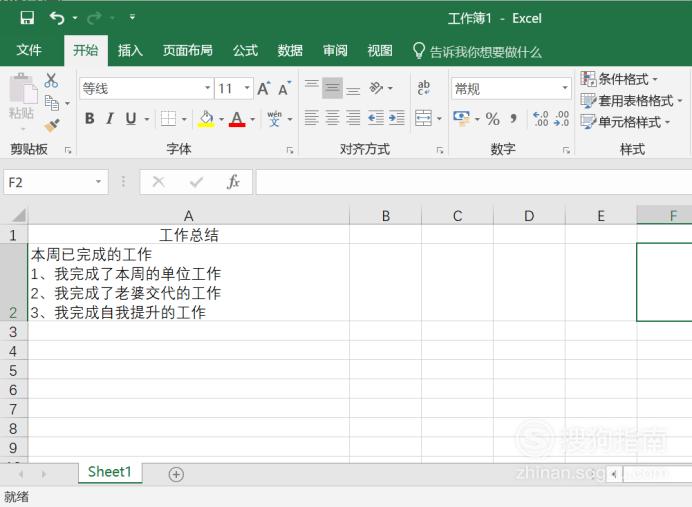
【步骤01】
首先展现在你眼前的就是录入的文字,非常的没有条理性。这里我们把需要调整的内容选中,然后单击右键。
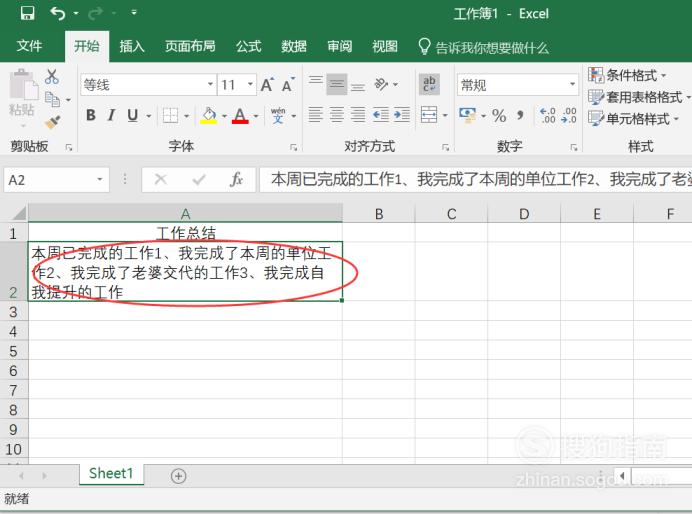
【步骤02】
选择右键中的→设置单元格格式,单击。
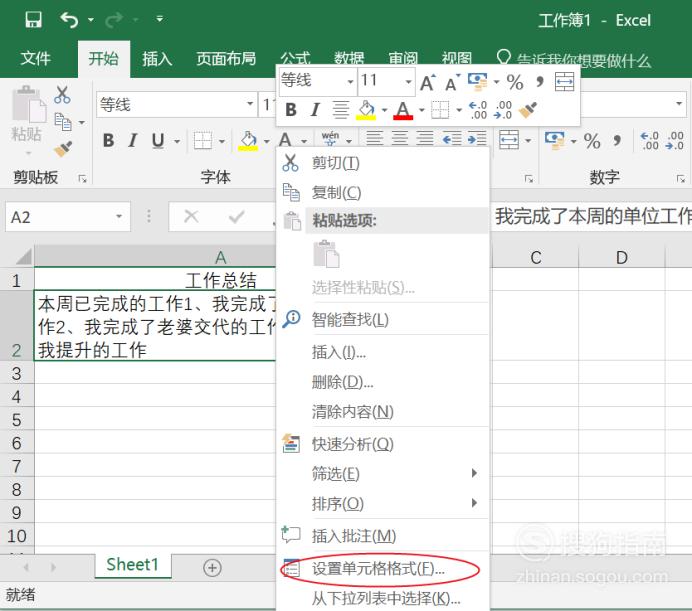
【步骤03】
选择“对齐”标签,单击。将“文本控制”→“自动换行”前的√点上,然后单击确定。
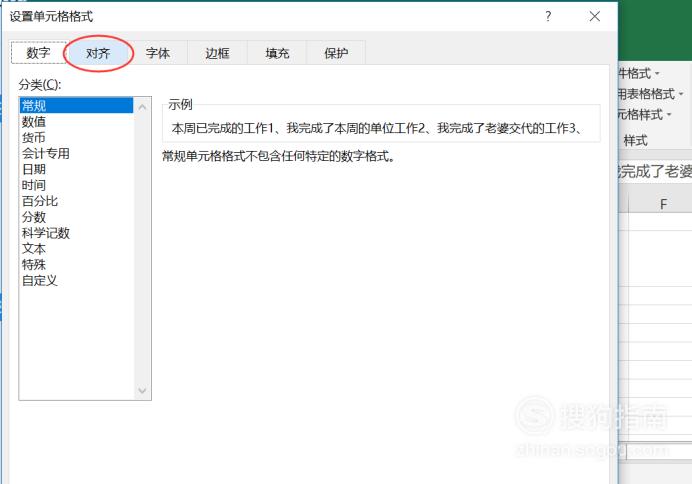
【步骤04】
这时候,调整A列你会发现文本会根据单元格的大小进行“自动换行”调整。
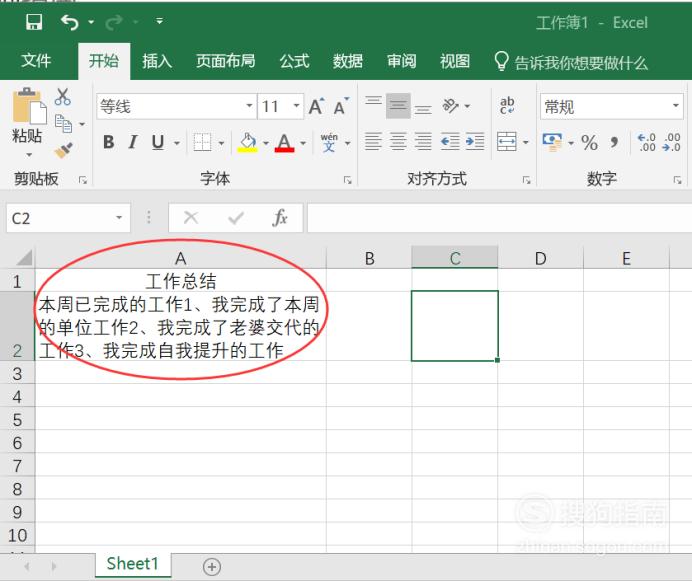
【步骤05】
到这里我们完成了初步的工作,接下来,我们需要做的就是根据我们的需要调整文本的格式了。这里,把光标插入到需要调整的文本前。
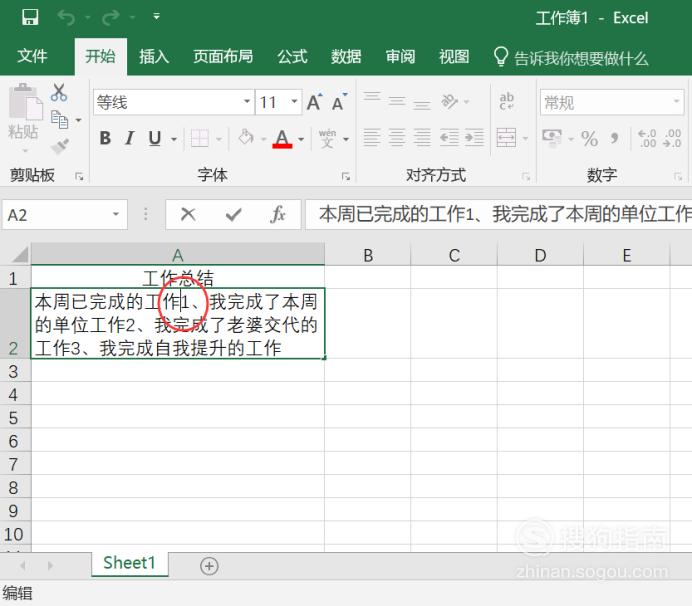
【步骤06】
这里我们需要使用的就是快捷键Alt和Enter。此时,我们同时按住Alt+Enter。
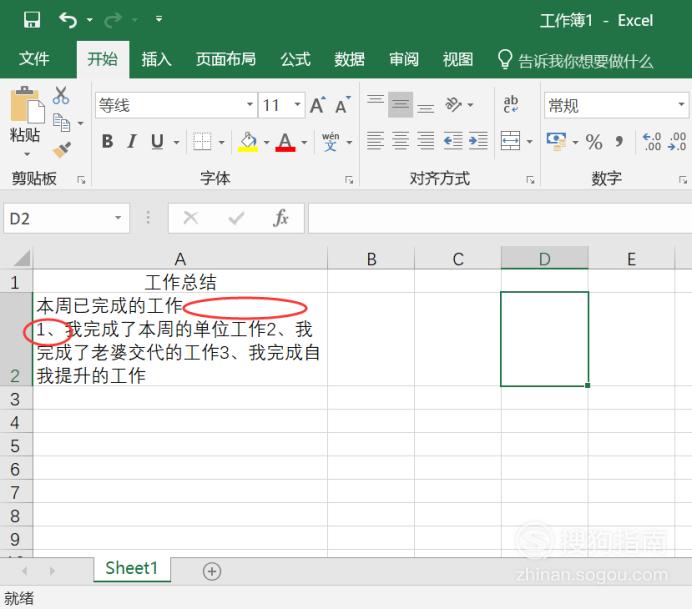
【步骤07】
同样的方法,我们将光标放置在数字2前,同时按下Alt+Enter。
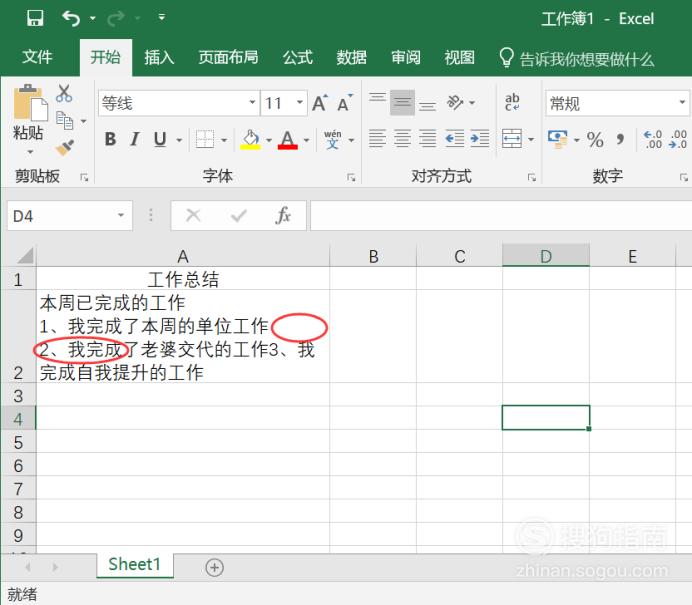
【步骤08】
按照这个方法,我们就能够很快的完成一个单元格内对于行的格式控制了。接下来需要做的就是根据例子中单元格大小进行对于列宽的调整了。单击将列选中,单击右键选择“列宽”。
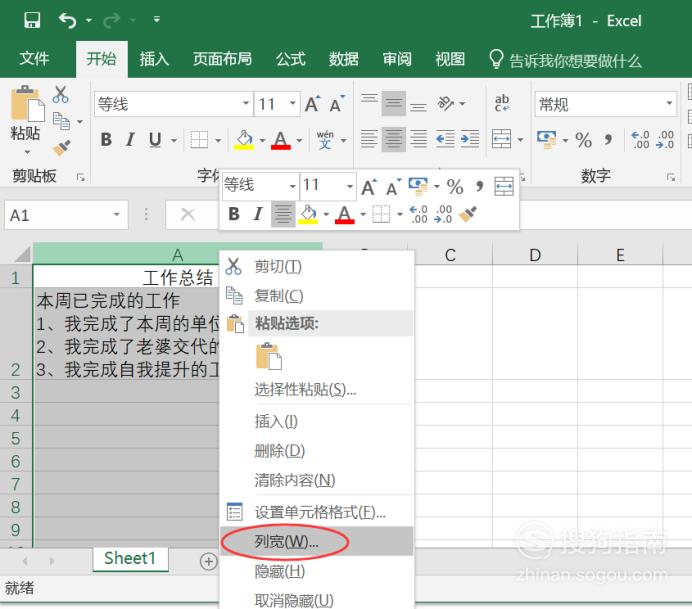
【步骤09】
然后设置好大小,单击确定。然后就能得到实例中最后的样子了,很快捷很简便,大大提高了工作的效率。
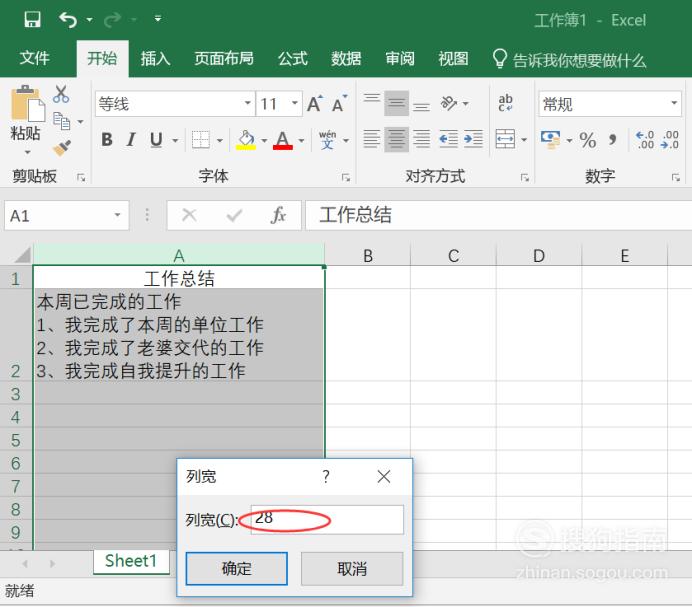
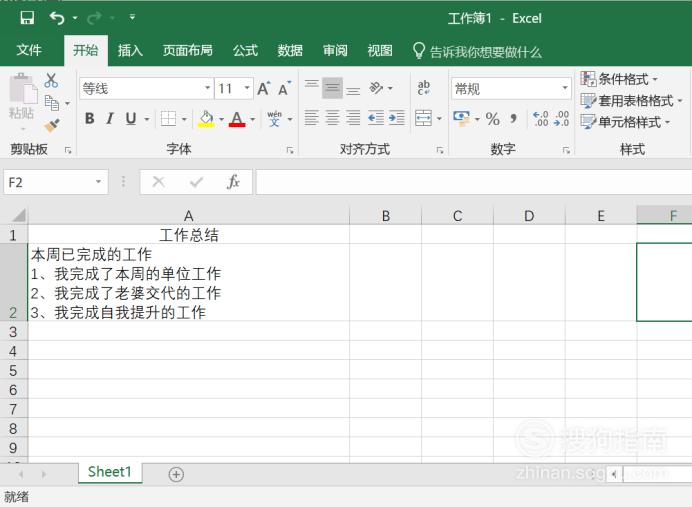
事例中使用的使Excel2016版本,且使用的操作系统为Windows。